- Да можете да конвертирате Мини DV видеоклипове към DVD ви помага да запазите видеоклиповете си по-добре.
- В това статия, ние изследваме най-добрите начини за конвертиране Мини DV за лесно DVD.
- За още уроци и подробни ръководства стъпка по стъпка, разгледайте нашите Как да хъб.
- Можете да намерите още полезен софтуер и препоръки, като посетите нашия Софтуерен раздел.
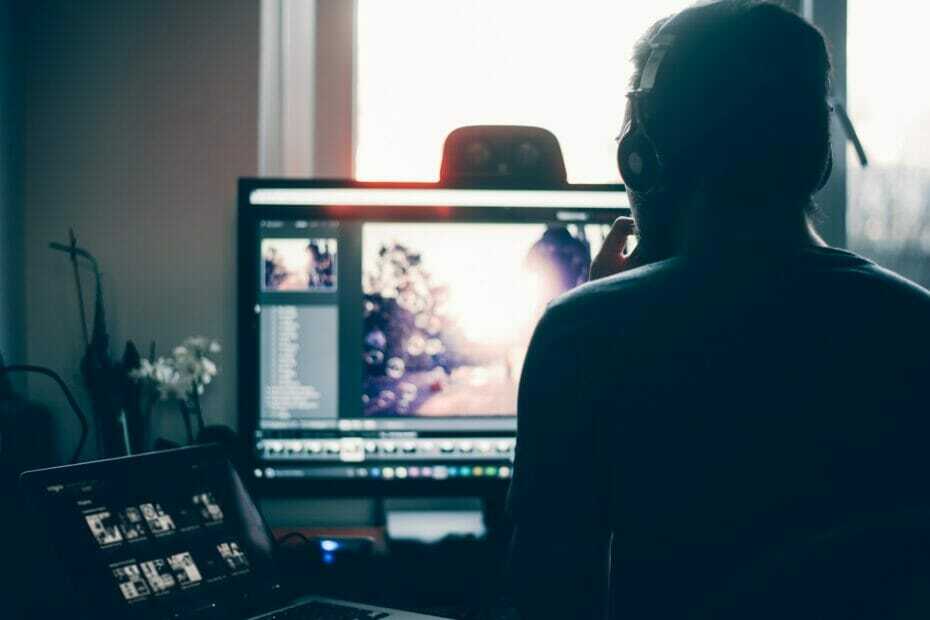
Този софтуер ще поддържа драйверите ви работещи, като по този начин ви предпазва от често срещани компютърни грешки и отказ на хардуер. Проверете всичките си драйвери сега в 3 лесни стъпки:
- Изтеглете DriverFix (проверен файл за изтегляне).
- Щракнете Започни сканиране за да намерите всички проблемни драйвери.
- Щракнете Актуализиране на драйвери за да получите нови версии и да избегнете неизправности в системата.
- DriverFix е изтеглен от 0 читатели този месец.
Ако сте използвали по-стара видеокамера за запис на видеоклипове, най-вероятно искате да създадете резервно копие на файловете, тъй като лентите Mini DV се разграждат с времето. Най-добрият начин да запазите тези касети е да конвертирате Mini DV в
DVD.Тъй като лентите Mini DV не могат да бъдат свързани директно към компютъра, трябва да използвате вашата видеокамера за създаване на резервни копия. Ако нямате видеокамера, помислете за услуги за трансфер на трети страни.
В тази статия нека да разгледаме как да конвертирате Mini DV в DVD в компютър с Windows и също така да разгледаме инструментите и услугите, които можете да използвате.
Как да конвертирам Mini DV в DVD в Windows 10?
1. Използвайте WinX HD Video Converter Deluxe

WinX HD Video Converter Deluxe е първокласна програма за преобразуване на HD и 4K видео, която поддържа над 370+ входен и 420+ изходен формат. Това е отличен инструмент за кодиране на клипове и предлага най-голямата библиотека от профили за преобразуване и оптимизация.
Освен инструментите за преобразуване, WinX HD Video Converter Deluxe предлага и инструменти за редактиране като изрязване, изрязване, усилване на обема на обединяването и възможност за добавяне на субтитри.
За да конвертирате Mini DV файлове в DVD, стартирайте WinX HD Video Converter Deluxe, щракнете върху иконата на DVD. Плъзнете и пуснете Mini DV файла на времевата линия. Можете да използвате предварително форматираните шаблони и да подобрите видеоклипа, като добавите субтитри. Готово, изберете крайната дестинация и щракнете върху Изпълни.

WinX HD Video Converter Deluxe
Започнете да конвертирате Mini DV файлове в DVD с мощния WinX HD Video Converter Deluxe.
Посети сайта
2. Извличане на видео файл с Windows Movie Maker
Забележка: Уверете се, че използвате Windows 7 или XP, работеща система. Тези стъпки може да не работят в Windows 8 и по-нови версии поради проблеми с несъвместимостта на конектора Firewire.

- Свържете вашата видеокамера към вашата система с помощта на конектор Firewire. В случай, че вашата система няма поддръжка за Firewire кабел, използвайте USB адаптер за свързване.
- Стартиране Windows Movie Maker на вашата система.
- Отидете на Инструменти и изберете Настроики.
- В Настроики прозорец, отворете Разширено раздел.
- Изберете Видео свойства и след това изберете NTSC или PAL формат.
- Щракнете ДОБРЕ.
- От основния екран кликнете върху Задачи и изберете Улавяне.
- Въведете всички необходими подробности и кликнете Следващия.
- Изберете Формат на цифрово устройство от настройките на видеото и щракнете Следващия.
- Тук можете да изберете да заснемете цялото видео или да изберете част от видеото.
- Можете да използвате Започнете улавяне и Спиране на улавянето опция за заснемане на видеоклипа.
След като заснемете и запазите видеоклипа, можете да го конвертирате в DVD с помощта на WinX HD Video Converter Deluxe. Ето как да го използвате.
3. Конвертирайте с DVD рекордер

- Използвайки наличния свързващ кабел, свържете изхода на вашата видеокамера към входа на DVD рекордера.
- Поставете празен DVD във вашия DVD запис.
- Уверете се, че сте поставили конуса Mini DV във вашата видеокамера.
- Натиснете играйте на видеокамерата и запис на DVD рекордера едновременно. DVD рекордерът ще започне да записва вашата MiniDV касета.
- След като записът завърши, спрете вашия DVD рекордер и видеокамера.
4. Услуга за конвертиране на Mini DV

Ако искате да конвертирате Mini DV в DVD без видеокамера, помислете дали да не използвате услугите за конвертиране Mini DV. Услугите за конвертиране на Mini DV като South Tree и Scan Corner предлагат високотехнологично преобразуване на видеокасети чрез услуга за изпращане на поща.
Можете да изберете да върнете преобразуваните файлове чрез цифрово изтегляне или устройство за палеца / диск срещу допълнително заплащане.
Други предимства от използването на услуга за преобразуване на трети страни са възможността за прехвърляне на видео със скорост 1: 1, оптимизирано качество на изображението и звука, коректност на цветовете и цифрово намаляване на шума.
За да прехвърлите Mini DV на DVD, можете да използвате DVD рекордер като Mini DV в DVD конвертор или да свържете видеокамерата директно към вашия компютър. Ако нямате DVD рекордер или видеокамера, помислете за трета страна услуги за преобразуване.
За да конвертирате Mini DV в DVD, можете да свържете видеокамера и да заснемете чрез Windows Movies Maker, да записвате с DVD рекордер или да използвате услуга на трета страна.


